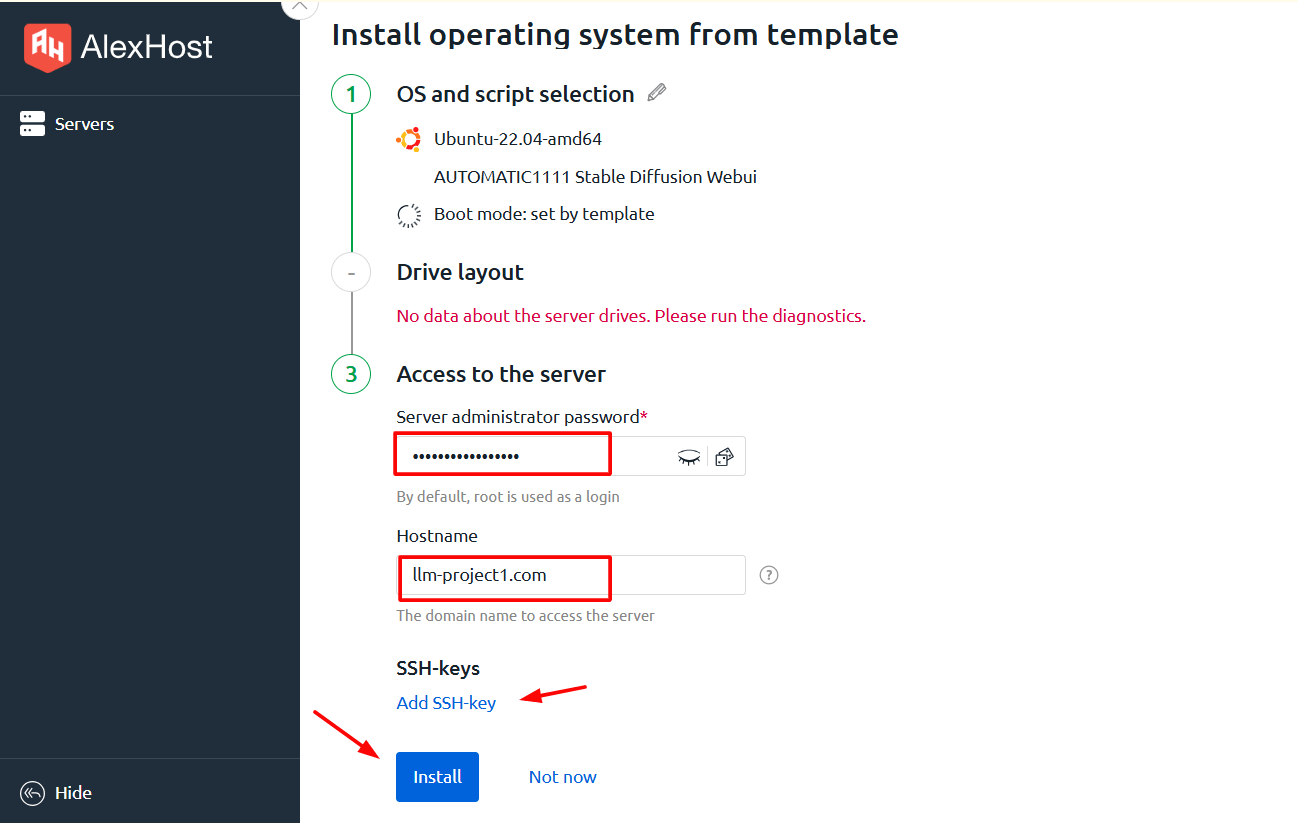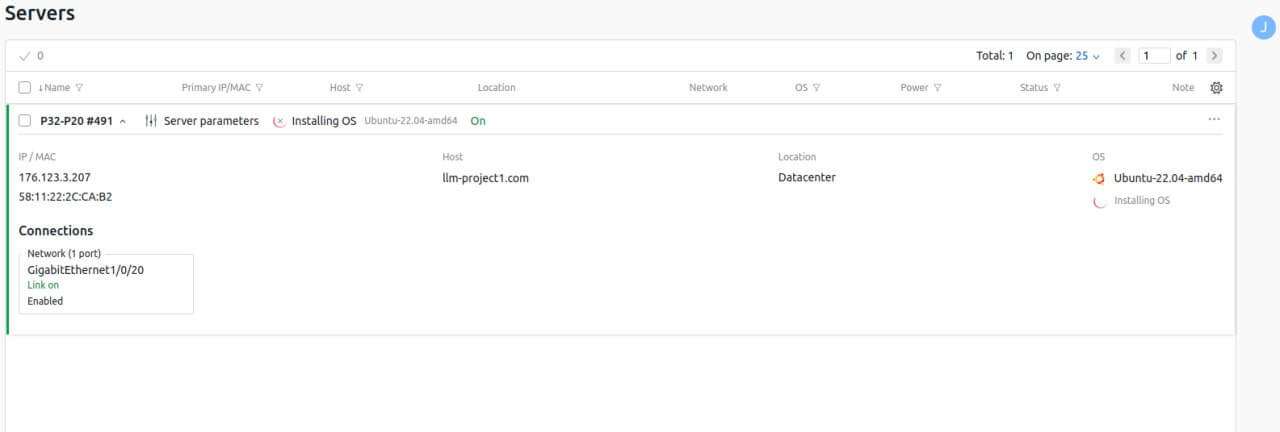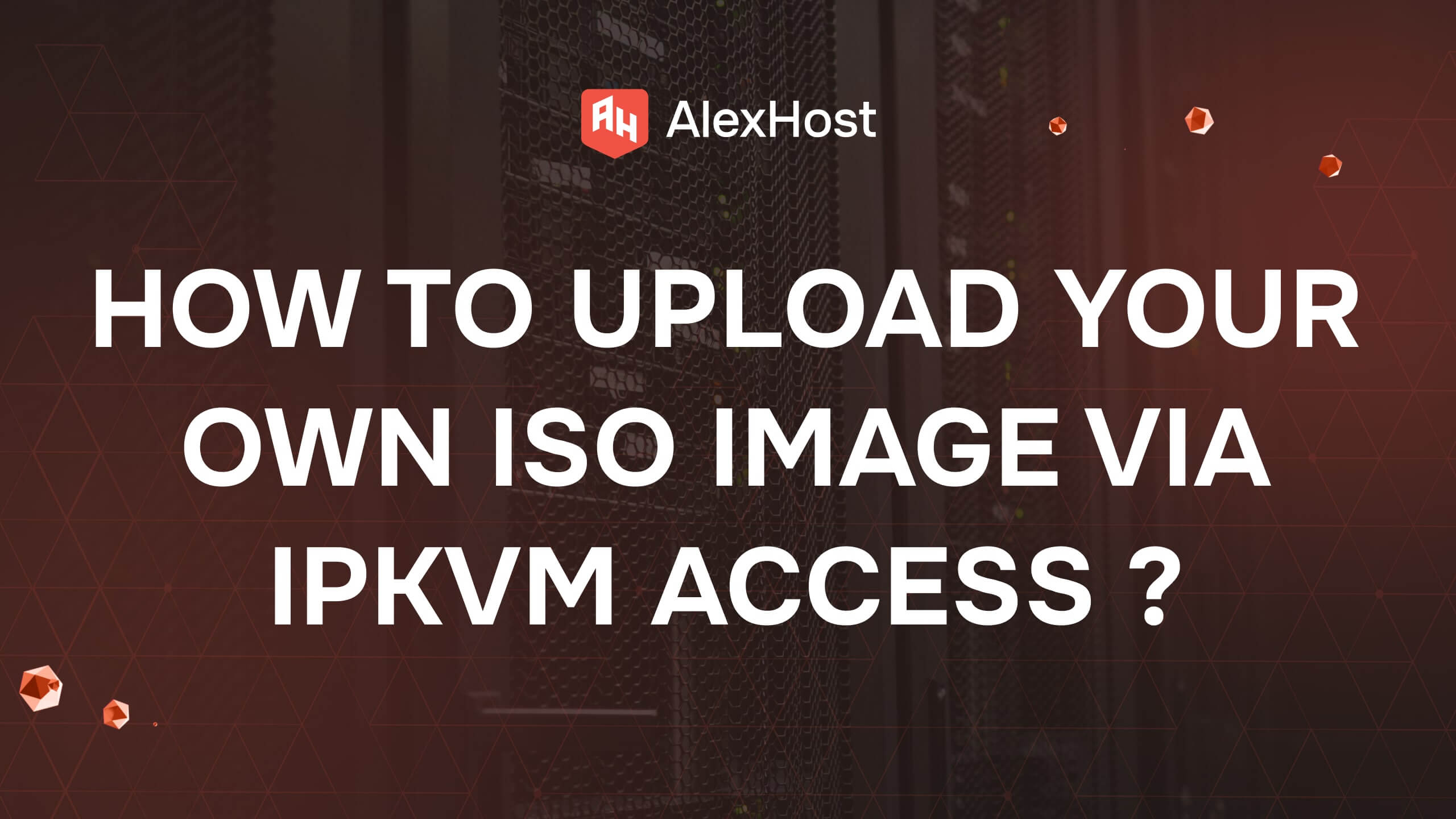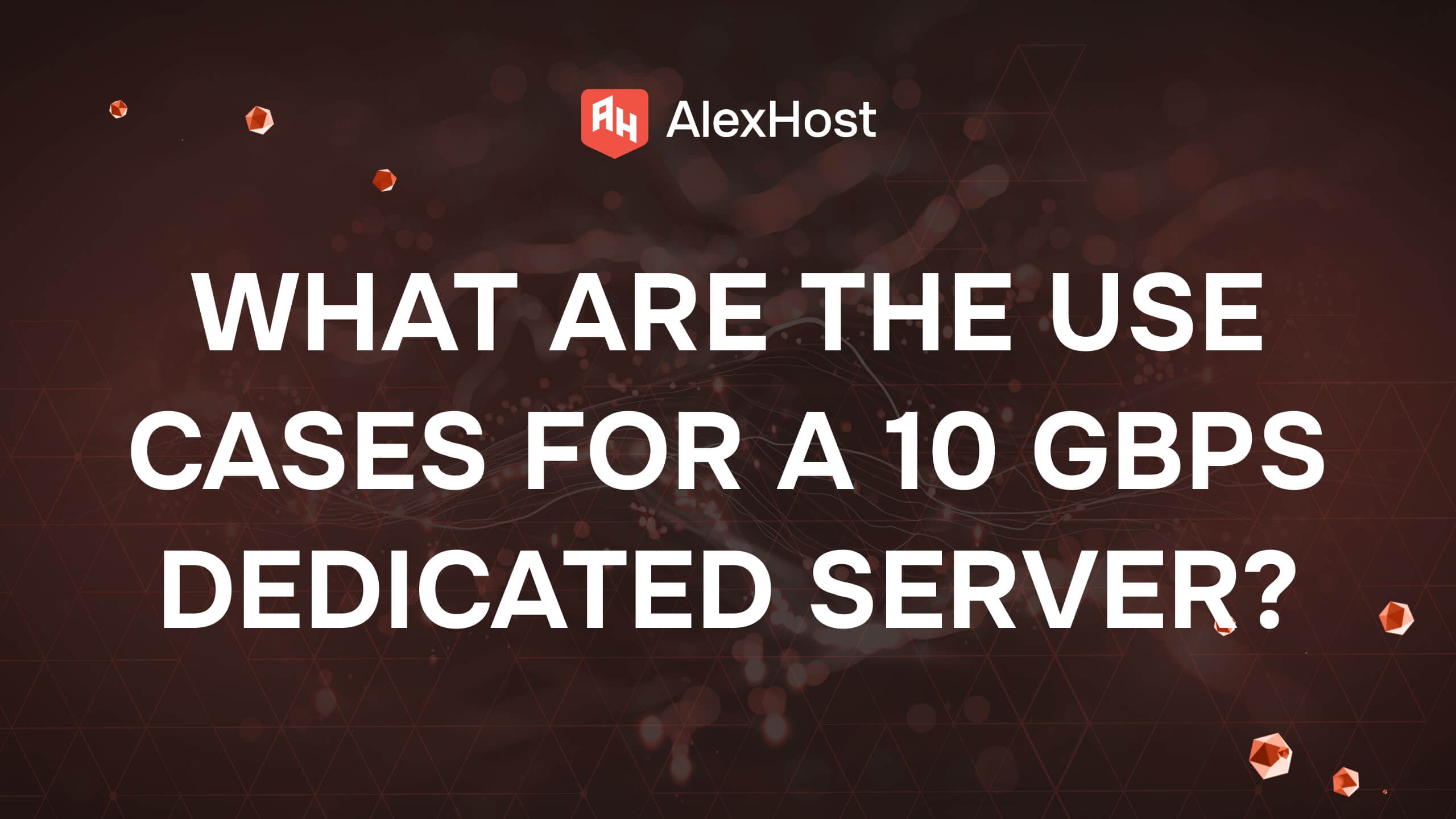Como ligar ao seu servidor dedicado GPU
a ligação a um servidor dedicado GPU da AlexHost é um processo que consiste em várias etapas: desde a escolha da tarifa correta até à configuração e início do trabalho. Abaixo estão as principais etapas para se conectar e usar o servidor com sucesso
Escolher a tarifa correta
A AlexHost propõe duas tarifas para os servidores dedicados GPU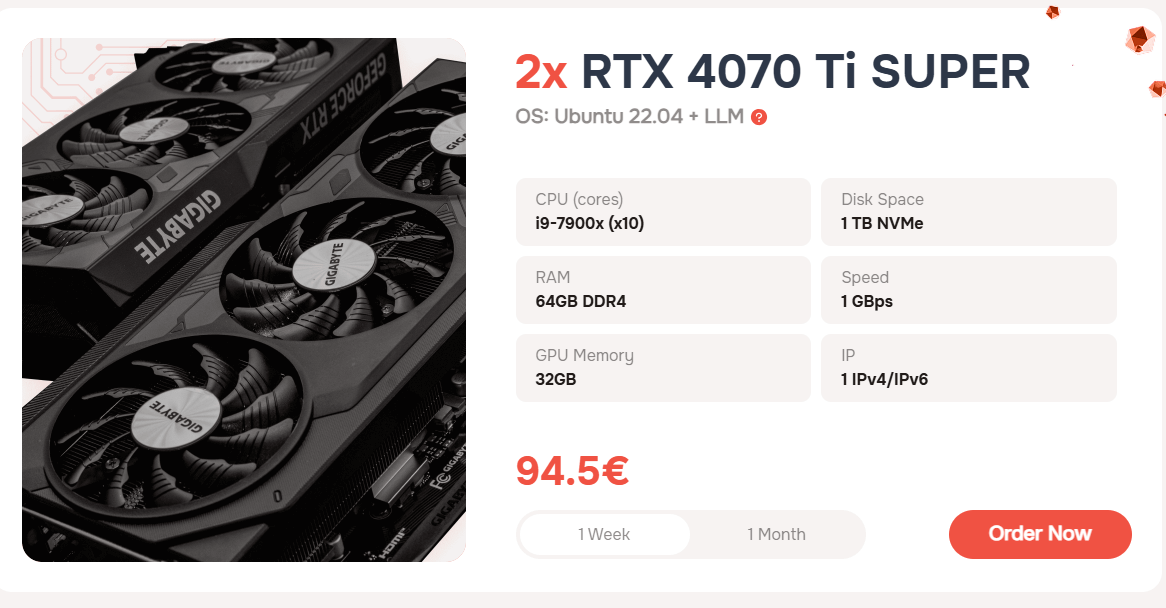
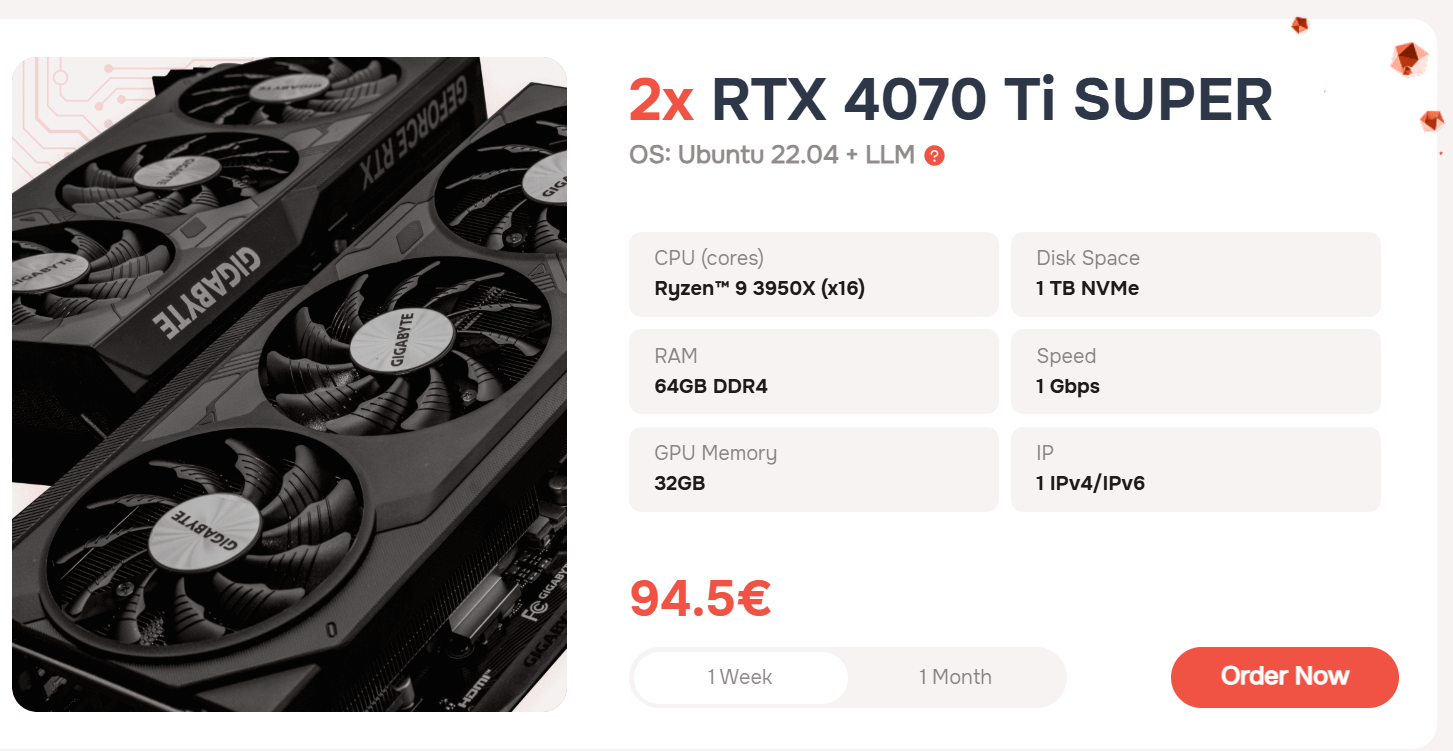
- IU de geração de texto do Oobabooga
- PyTorch (CUDA 12.4 + cuDNN)
- SD Webui A1111
- VM Ubuntu 22.04: Ambiente de trabalho GNOME + Ambiente de trabalho RDPXFCE + Ambiente de trabalho RDPKDE Plasma + RDP
- Também: A pedido, podemos instalar qualquer sistema operativo
Como se conectar ao seu servidor GPU
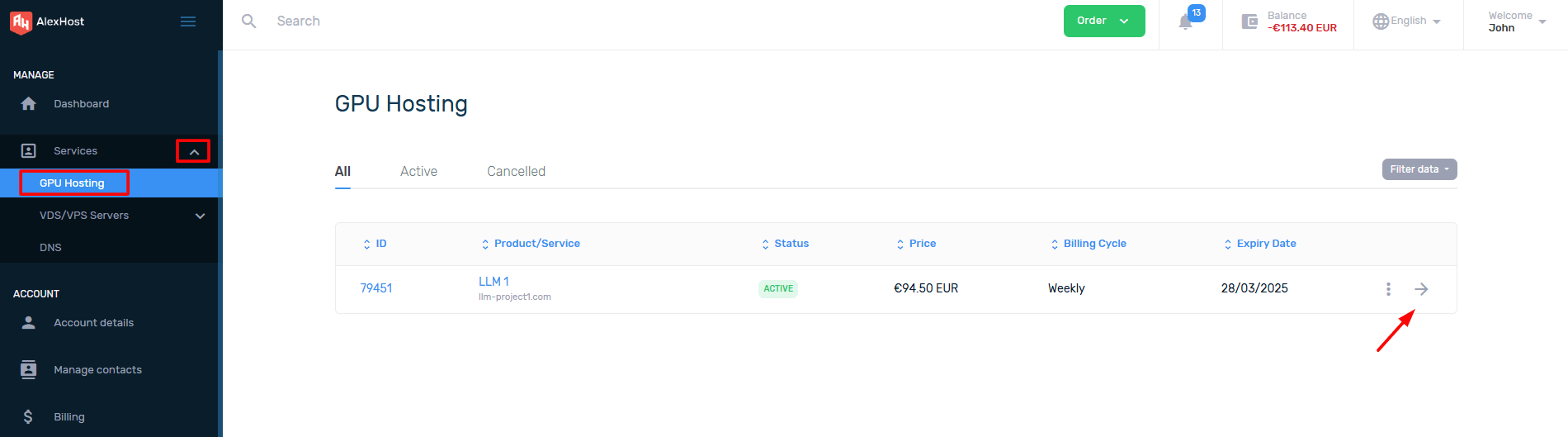
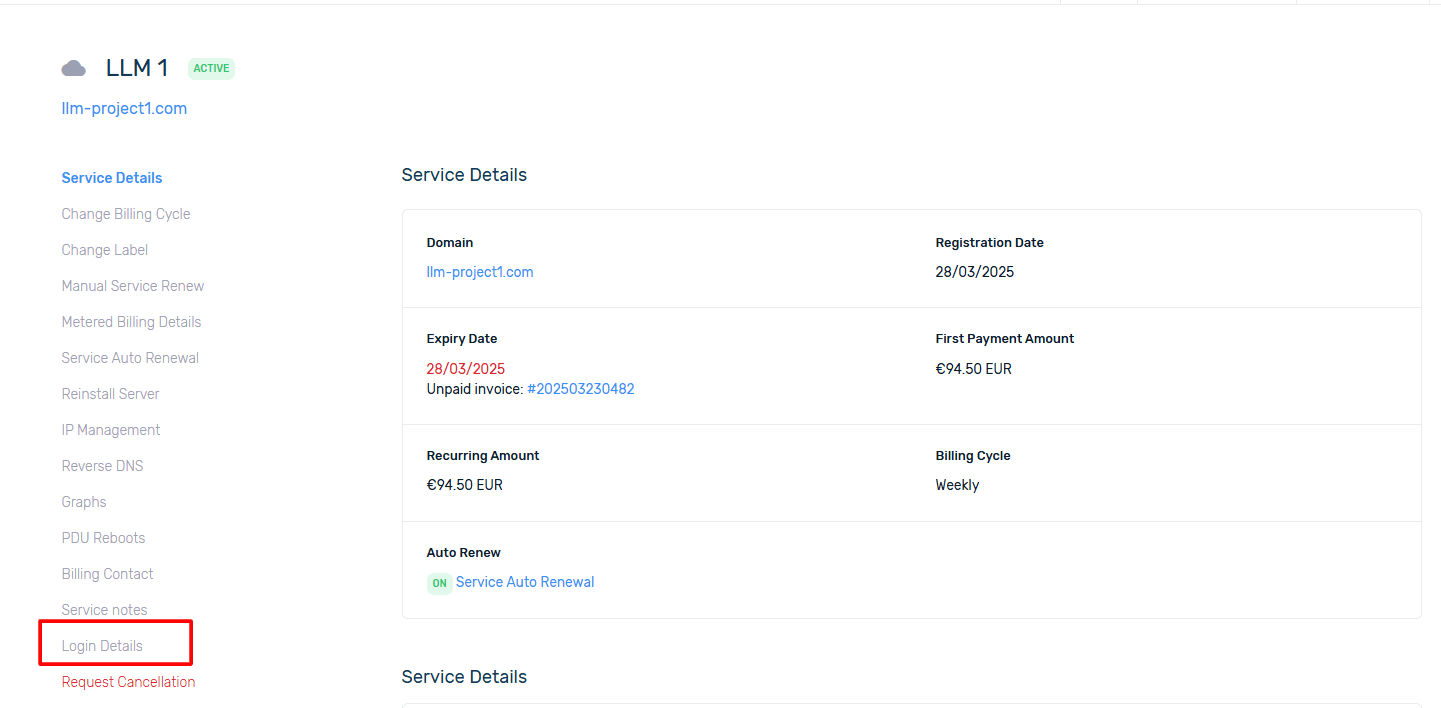
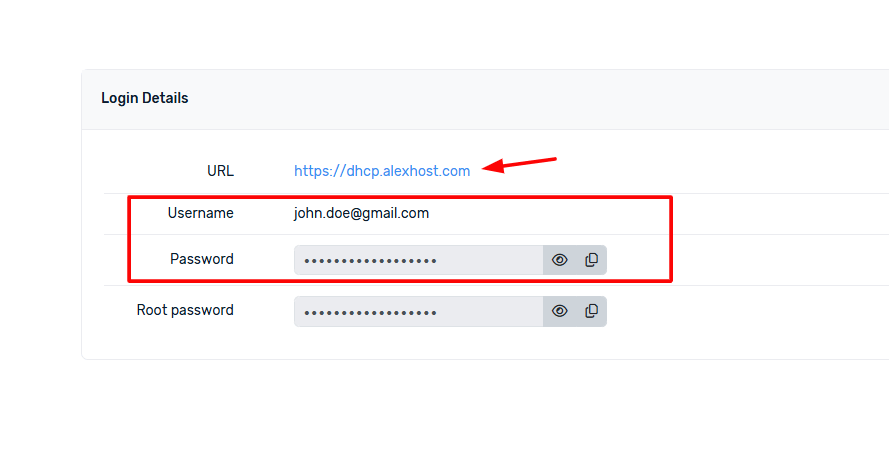
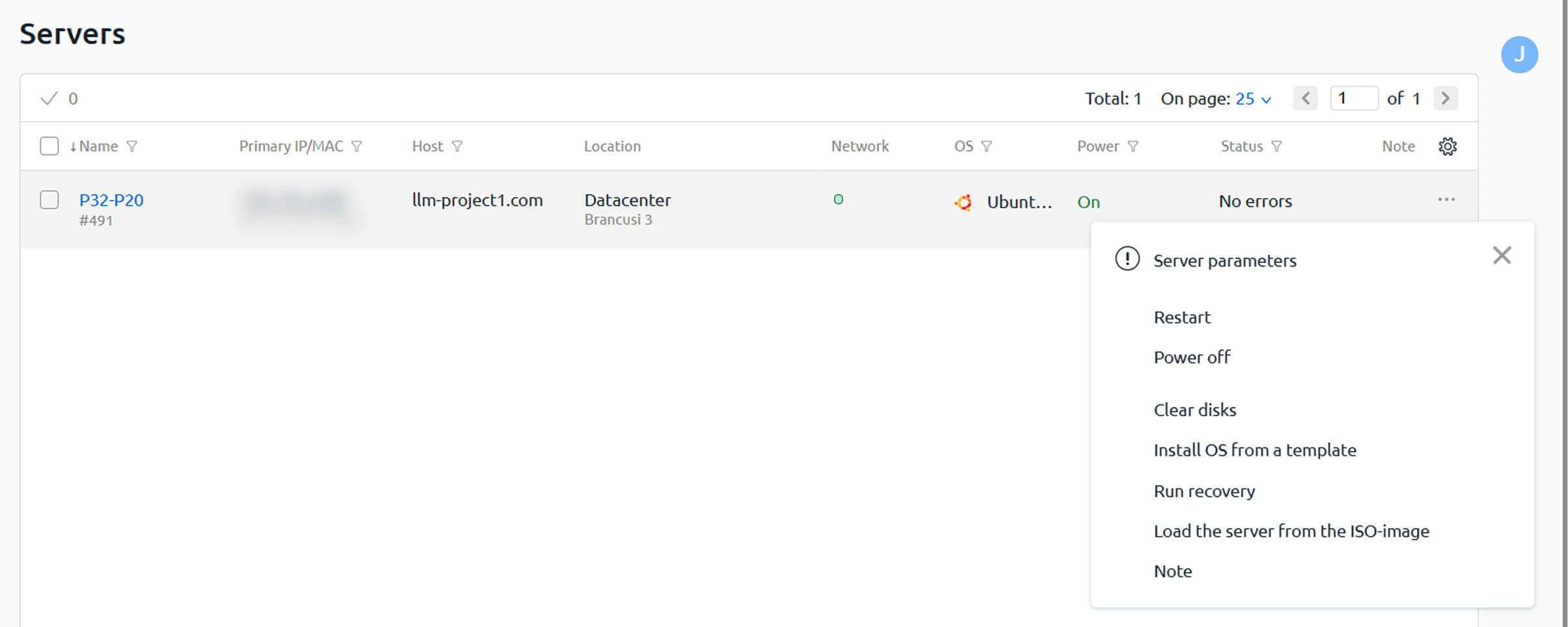
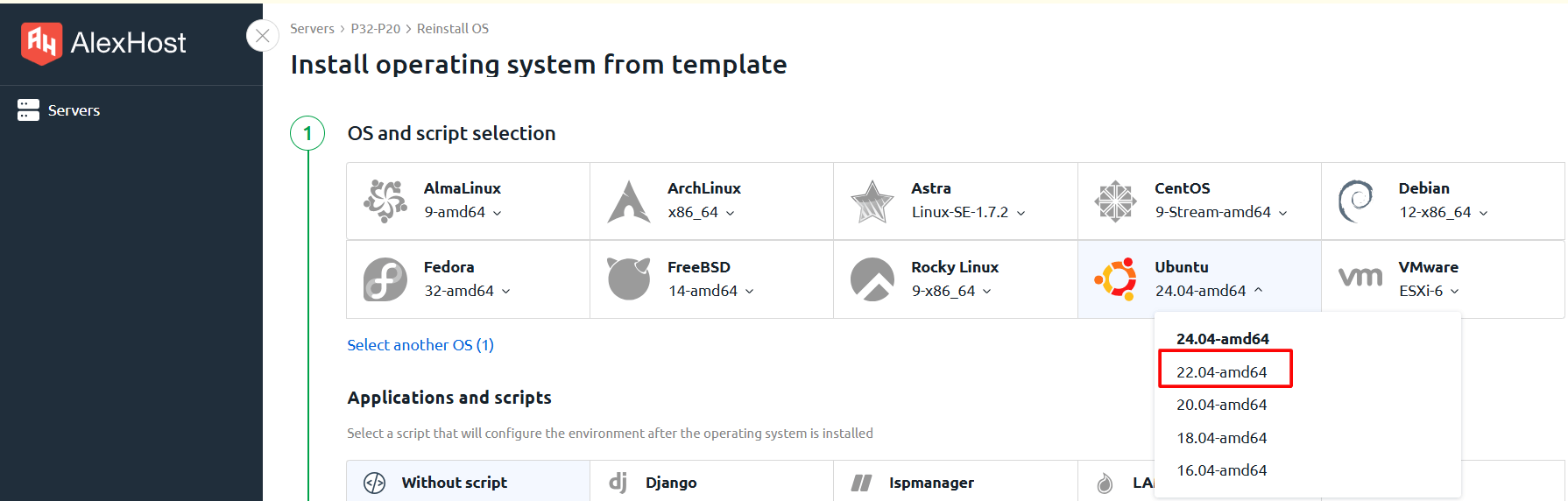
- Geração de texto A WebUI é uma interface Web para trabalhar com modelos de geração de texto como o GPT, LLaMA, Mistral e outros. Permite-lhe carregar modelos, configurar parâmetros e interagir com LLMs de texto.
- AUTOMATIC1111 Stable Diffusion WebUI é uma das interfaces Web mais populares para gerar imagens utilizando o modelo Stable Diffusion. Ela fornece uma GUI conveniente na qual é possível carregar modelos, configurar parâmetros de geração de imagens, usar plugins e extensões adicionais.
- GNOME / XFCE / KDE Plasma Desktop + RDP são vários ambientes gráficos para ligação remota ao servidor através de RDP (Remote Desktop Protocol). Não estão diretamente relacionados com o LLM, mas podem ser utilizados para gerir e trabalhar com o servidor no qual os modelos de IA estão a ser executados.
- PyTorch (CUDA12.4 + cuDNN) é uma biblioteca para trabalhar com redes neurais e aprendizado de máquina. Suporta a aceleração de GPU (via CUDA) e é utilizada para treinar e executar LLM (por exemplo, GPT, LLaMA) e modelos de geração de imagens (Stable Diffusion).